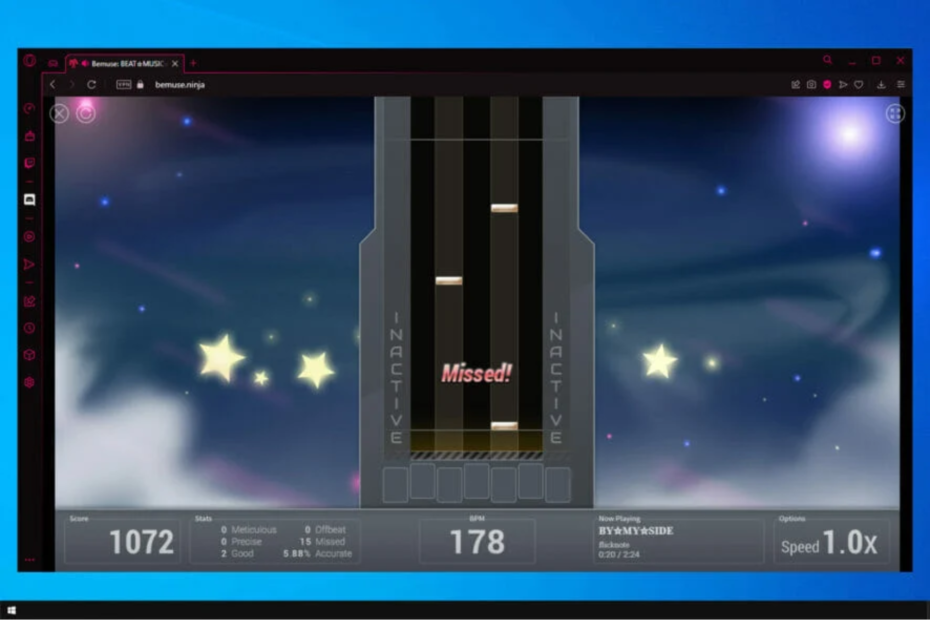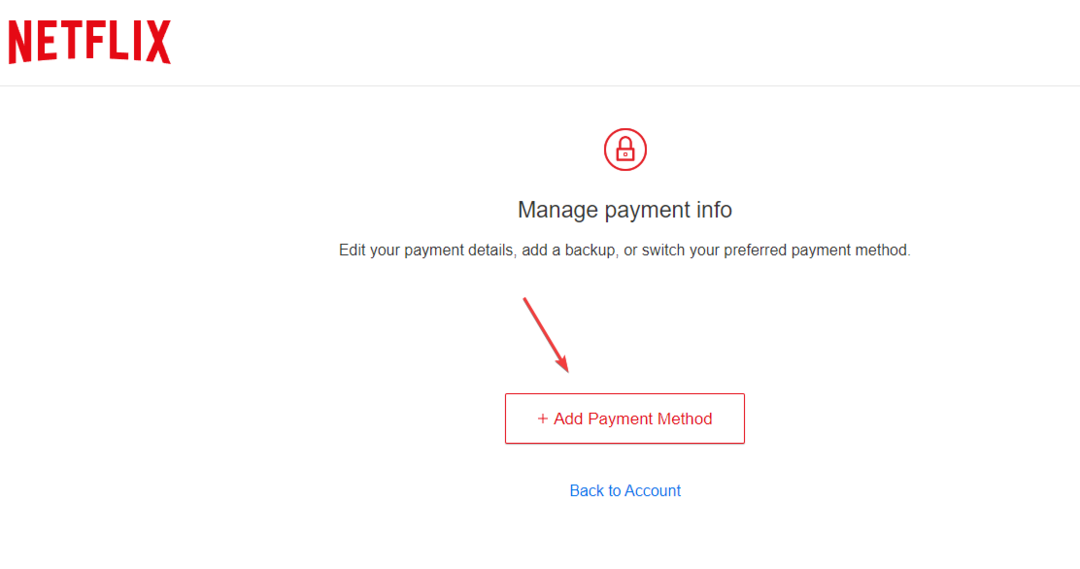Це програмне забезпечення буде підтримувати ваші драйвери та працювати, тим самим захищаючи вас від поширених помилок комп’ютера та відмови обладнання. Перевірте всі свої драйвери зараз у 3 простих кроки:
- Завантажте DriverFix (перевірений файл завантаження).
- Клацніть Почніть сканування знайти всі проблемні драйвери.
- Клацніть Оновлення драйверів отримати нові версії та уникнути несправності системи.
- DriverFix завантажив 0 читачів цього місяця.
Що стосується організації та візуалізації різних наборів даних, Power BI, безумовно, відповідає виклику. Однак це не означає, що програма є без проблем для деяких людей.
Досить багато користувачів повідомляється проблеми з додаванням фільтрів у Power BI:
Я намагаюсь увімкнути область фільтру для мого існуючого звіту Power BI. Я пішов за цими посиланнями. Але я не побачив жодної області фільтра на сторінці звіту після того, як увімкнув опцію панелі фільтра. Але я бачу в новому файлі Power BI.
Так, підручник від Microsoft не допомогло, оскільки операційна система не побачила жодної області фільтру в Power BI. Якщо у вас така сама ситуація, ось кілька додаткових рішень, якими ви можете скористатися.
Кроки для додавання фільтрів у Power BI
1. Увімкніть нові фільтри для всіх нових звітів
- У Power BI Desktop натисніть Файл.
- Виберіть Параметри та налаштування, і потім Варіанти.
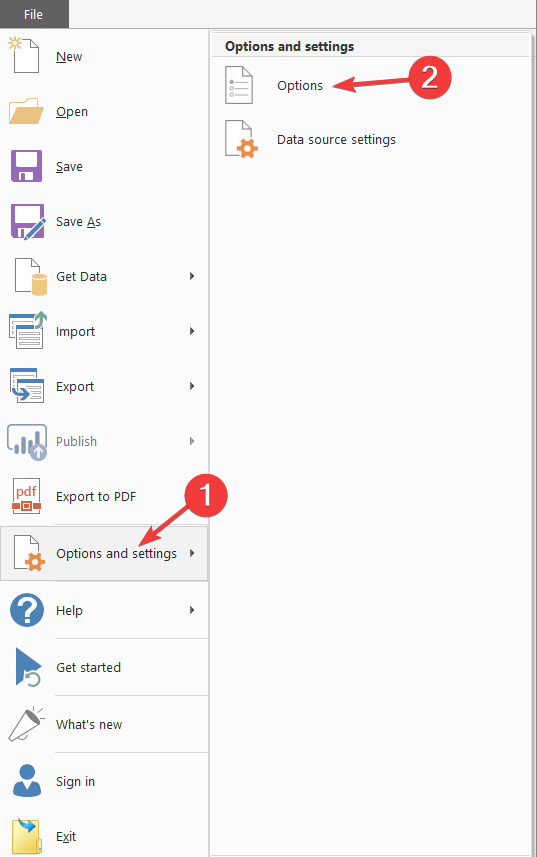
- Виберіть Функції попереднього перегляду, а потім виберіть Новий досвід фільтрації прапорець.
- Перезапустіть Power BI Desktop.
- Після перезапуску Power BI Desktop фільтри повинні бути ввімкненими за замовчуванням для всіх нових звітів.
Дізнайтеся все, що можна знати про Power BI, із нашої поглибленої статті!
2. Увімкніть нові фільтри для наявного звіту
- У наявному звіті в Power BI Desktop виберіть Файл.
- Виберіть Параметри та налаштування, тоді Варіанти.
- Виберіть Налаштування звіту під Поточний файл категорії.
- Перевірте Увімкніть оновлену область фільтру та показуйте фільтри у візуальному заголовку цього звіту з-під Досвід фільтрації.
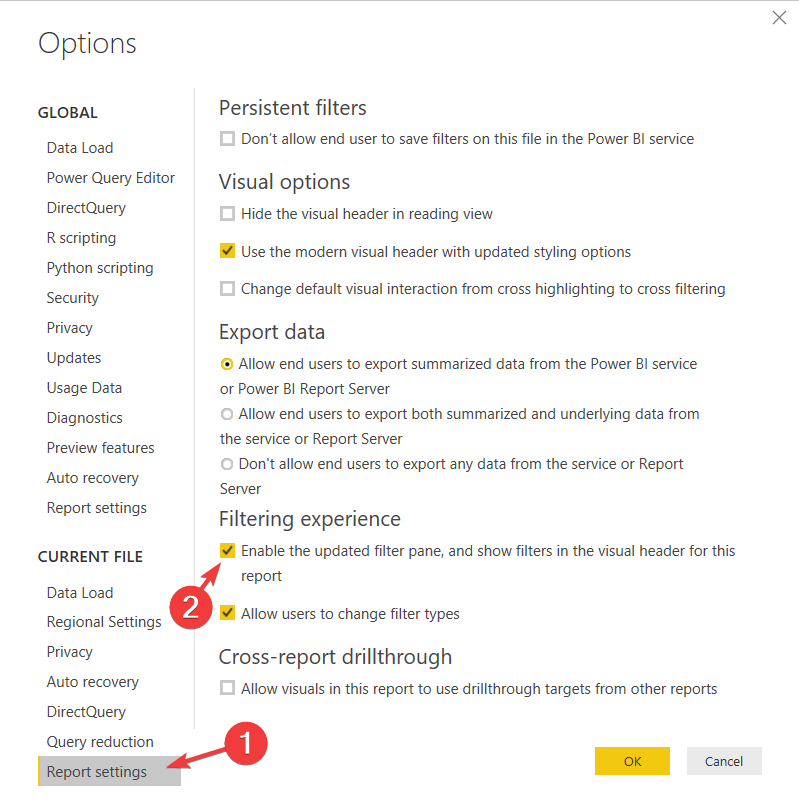
Висновок
Як бачите, вам потрібно змінити лише певні параметри, щоб ваша фільтрація працювала, оскільки область фільтра за замовчуванням відсутня в Power BI.
Якщо з якихось причин вам не потрібні фільтри, просто натисніть ще раз на Увімкніть оновлену область фільтру та показуйте фільтри у візуальному заголовку цього звіту щоб вимкнути область фільтра.
Чи вважаєте Ви ці методи корисними? Як ви використовуєте фільтри в Power BI? Повідомте нас у розділі коментарів нижче!
ПОВ'ЯЗАНІ ІСТОРІЇ, ЯКІ ВАМ ПОТРІБНО ПЕРЕВІРИТИ:
- 5 безкоштовних програм хмарного обліку для постійного оновлення ваших книг
- 5 програмне забезпечення для анонімності даних, яке можна використовувати сьогодні
- 6 найкращих персональних рішень для зберігання хмарних файлів та папок